Hoe kopieer je een kleur uit een foto in Photoshop
In een enkele afbeelding kunnen er miljoenen verschillende kleuren zijn, elk heeft zijn eigen plaats in een pixel die aan elkaar genaaid lijkt op de afbeelding die we kunnen zien.
voor graphics designer is het zeker niet mogelijk om exact dezelfde kleur te repliceren door er alleen maar naar te kijken. Daarom gebruiken we een kleurcode die de kleur vertegenwoordigt. Maar hoe krijg je de kleurcode in de eerste plaats?
gelukkig laat Adobe Photoshop ons kleur extraheren uit een enkele pixel, zodat we het op andere elementen kunnen gebruiken. Om een kleur uit een foto in Photoshop te kiezen, volgt u de onderstaande stappen.
1. Start Photoshop met de afbeelding waar de kleur die u wilt kopiëren.

2. Klik op Eyedropper tool (I).
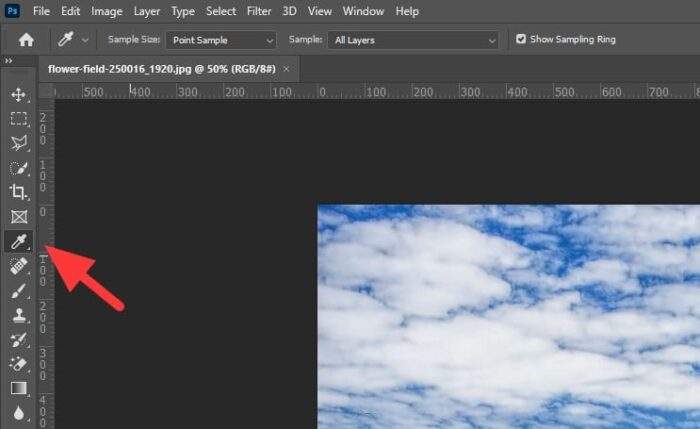
3. Selecteer vervolgens de steekproefgrootte. De standaardwaarde is ‘Point Sample’ wat betekent dat het gereedschap een kleur uit een enkele pixel zal kiezen. Ondertussen betekent de ‘5 bij 5 Gemiddelde’ dat het de omringende 5×5 pixels ziet en de gemiddelde kleur berekent, zodat je niet extreem precies hoeft te zijn.
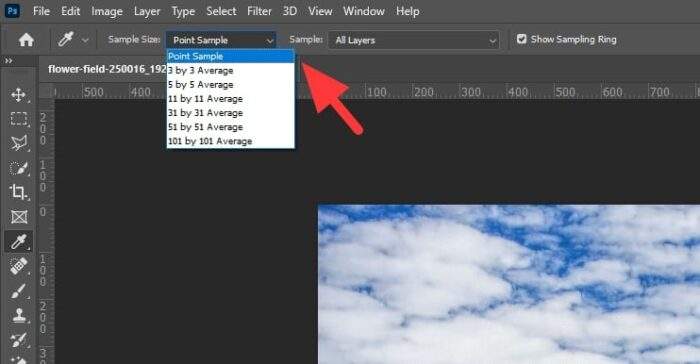
4. Klik nu op het gebied waar de kleur die u wilt kiezen. Klik voor voorgrondkleur, Alt + Klik voor Achtergrondkleur.
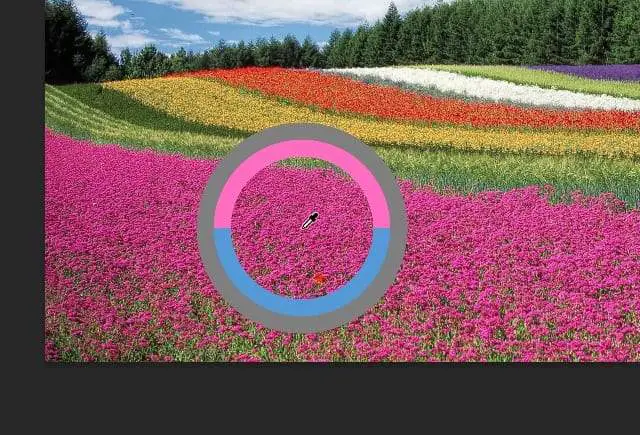
5. De kleuren worden opgeslagen op de voorgrond en achtergrondkleur. Klik op een van hen om de kleurcode te zien.
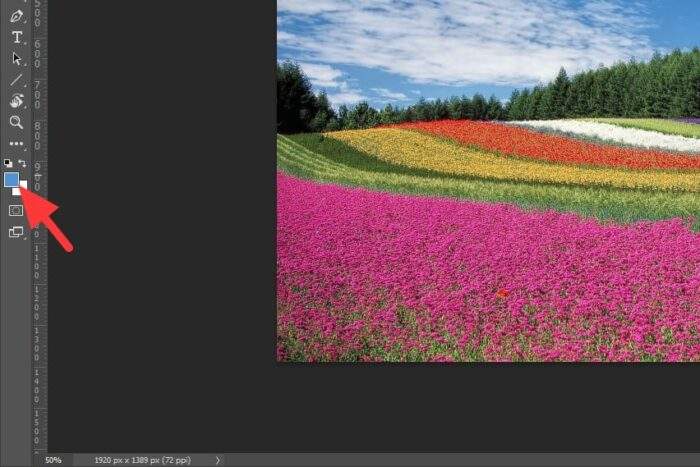
6. De kleurcode wordt hier getoond.
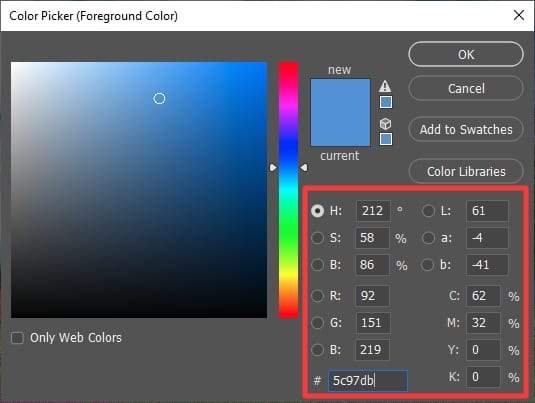
de Eyedropper tool heeft een extra functie genaamd Color Sample Tool. Maar deze tool is niet bedoeld om een kleur te kiezen, in plaats daarvan, het wordt voornamelijk gebruikt voor het bijhouden van kleuren voor later gebruik. Zorg ervoor dat u het juiste gereedschap voor het juiste doel selecteert.